Funktionsbeschreibung Chargennummern
Inhalt
Stichwortbeschreibung
Das IPTOR Multiflex ermöglicht die Verwaltung und Nachverfolgung von Chargennummern mit folgenden Funktionen:
- Definition der Artikeleigenschaft chargennummernpflichtig Artikeln im Artikelstamm
- Ersterfassung und Korrektur von Chargennummern für Lagerbestände in der Inventur
- Zubuchung von Chargennummern in Eingangslieferscheine
- Abbuchung von Chargennummern mit Auswahlfunktion in Kommissionsscheinen
- Umbuchung von Chargenartikeln zwischen Lägern/Lagerorten (Modul Multilager)
- Verwaltung von Chargennummern (Materialumbuchung und Produktionsausweis) im Modul Produktion
- Ausdruck von zugeordneten Chargennummern auf Lieferscheinen, Rechnungen, Lagerbestandslisten und Inventurlisten.
- Lagerbestandsauskunft je Artikel/Lager/Lagerort mit Chargennummern.
- Chargennummernauskunft für Lagerbestände in der Chargennummernauskunft
- Nachvollziehbarkeit für Chargennummern (Einzelbewegungsnachweis)
Zusatzinformationen:
Damit Artikel vom System als chargennummernpflichtige Artikel erkannt werden, muss ihnen diese Eigenschaft im Artikelstamm explizit zugewiesen werden.
Wenn ein Artikel als chargennummernpflichtig definiert ist, erzwingt IPTOR Multiflex bei ALLEN LAGERBEWEGUNGEN nach Eingabe der Eingangs, Ausgangs oder Umbuchungsmenge die Erfassung bzw. Auswahl einer gültigen Chargennummer.
Chargennummernpflichtige Artikel können nicht gleichzeitig seriennummernpflichtig sein und umgekehrt.
Chargenartikel
Im Artikelstamm kann die Zuordnung oder Änderung der Eigenschaft Chargennummernpflicht erfolgen.
Zuordnung der Chargennummernpflicht
Im Artikelstamm / Eigenschaften wird im Layout 0 das Kontrollkästchen Chargennummernpflicht angezeigt.
Feldname | Erklärung |
|---|---|
Chargennummernpflicht | Wenn das Kontrollkästchen Chargennummernpflicht aktiviert ist, wird vom System eine zwingende Chargennummernangabe bei jeder lagerführenden Transaktion verlangt. Solange ein Lagerbestand existiert, kann die Eigenschaft Chargennummernpflicht im Artikelstamm nicht verändert werden. |
Bei Erstanlage eines chargennummernpflichtigen Artikels kann direkt im Artikelstamm KEIN Bestand erfasst werden. Die Zubuchung von allfälligen Anfangsbeständen (z.B. bei Ersteinführung des Systems) muss nach abgeschlossener Artikelanlage in der Inventur (Anfangsinventur) oder im Wareneingang erfolgen.
Optionen im Fensterlayout
Querverweis: Funktionsbeschreibung LC-TC Fenster Designer
Durch den ADMINISTRATOR können im Fenster Designer Fensterlayouts für den Artikelstamm erstellt werden, die das Programmverhalten bestimmen.
In den Fensterlayouts kann auf Benutzer- bzw. Benutzergruppenebene folgende Steuerung erfolgen:
- Feldeigenschaft Chargennummernpflicht aktiviert (Vorschlagswert)
- Feldeigenschaft Chargennummernpflicht sichtbar, editierbar
- Feldeigenschaft Chargennummernpflicht sichtbar, nicht editierbar
- Feldeigenschaft Chargennummernpflicht nicht sichtbar
Vorschlagswert für die Chargennummernpflicht bestimmen
In jedem Layout des Fensters Artikelstamm kann ein Vorgabewert gesetzt werden, der bewirkt, dass bei der Neuanlage von Artikeln das Kontrollkästchen Chargennummernpflicht aktiviert ist.
Verwalten der Eigenschaft Chargennummernpflicht
In jedem Layout des Fensters Artikelstamm kann bestimmt werden, ob das Kontrollkästchen Chargennummernpflicht editierbar ist.
Anzeige des Kontrollkästchens Chargennummernpflicht
In jedem Layout des Fensters Artikelstamm kann bestimmt werden, ob das Kontrollkästchen Chargennummernpflicht angezeigt wird.
Änderung der Chargennummernpflicht
Im Artikelstamm kann die Änderung der Eigenschaft Chargennummernpflicht erfolgen.
Wenn bei einem Artikel, dessen Gesamtbestand > 0,00 ist, Chargennummernpflicht geändert werden soll, ist zuerst in Inventur mit einer entsprechenden Buchung in einer Inventurdifferenzliste ein Istbestand von 0,00 herzustellen. Erst danach kann im Artikelstamm Chargennummernpflicht editiert werden.
Wenn Chargennummernpflicht aktiviert ist, muss die Zubuchung des Bestandes über Inventur oder Wareneingang erfolgen. Bei beiden Buchungsarten wird die Erfassung gültiger Chargennummern durch das Programm erzwungen.
Wenn Chargennummernpflicht nicht aktiviert ist, kann die Eingabe des Anfangsbestandes direkt im Artikelstamm, in der Inventur oder im Wareneingang erfolgen.
Gültigkeitsprüfung
Gültigkeitsprüfungen werden sowohl bei der Neuanlage von Chargennummern als auch bei der Verwendung von bereits gespeicherten Chargennummern angewendet.
- Gültigkeitsprüfung von neuen Chargennummern
Diese erfolgt bei der Eingabe neuer Chargennummern im Wareneingang, bei der Zubuchung über die Inventur (Erstinventur) und Zubuchung aus eigener Produktion.
Die Prüfung der Gültigkeit von erstmalig im IPTOR Multiflex erfassten Chargennummern (Anfangsinventur, Eingangslieferscheine, Produktion) erfolgt auf die Entsprechung des Datentyps und der maximal zulässigen Zeichenzahl.
Gültigkeitsprüfung | Erklärung |
|---|---|
Datentyp | Alphanumerisch |
Zeichenzahl | Bis maximal 50 Zeichen |
- Gültigkeitsprüfung bei der Verwendung bereits gespeicherter Chargennummern
Bei der Verwendung von Chargennummern für Auslagerung oder Umlagerung erfolgt bei den zugehörigen Buchungsvorgängen (Inventurkorrekturen, Lagerumbuchungen, Ausgangslieferscheinen) die Prüfung auf Gültigkeit der verwendeten Chargennummern über die im System bereits gespeicherten Chargennummern (Wertelisten).
Das Programm überprüft die Übereinstimmung mit den Wertelisten sowohl bei der Auswahl aus Wertelisten, bei manueller oder maschineller Eingabe (z.B. Scannen von Chargennummern über Barcodes bei der Ausgangskommissionierung).
Bei allen Abbuchungen werden sowohl die Gültigkeit der Chargennummer selbst als auch die Abbuchungsmenge geprüft. Das Programm lässt negative Lagerstände für Chargenartikel generell nicht zu.
Wenn ein gewünschter Vorgang aufgrund der gewählten Chargennummer (z.B. ungültige Chargennummer) oder aufgrund der eingegebenen Chargenmenge nicht möglich ist (z.B. gewünschte Abbuchungsmenge > Lagerbestand), wird der Vorgang durch das Programm abgebrochen und eine Fehlerbehandlung ausgelöst, die den Benutzer über den Fehler informiert (z.B. Chargennummer nicht vorhanden, zu geringer Lagerbestand für gewählte Chargennummer).
Fenster Chargennummern
Das Fenster Chargennummern ist ein modales Dialogfenster. Als modal werden Dialogfenster bezeichnet, wenn sie nur im Zusammenhang mit einem selektierten Datensatz geöffnet werden können.
Das modale Dialogfensters Chargennummern wird in Abhängigkeit vom selektierten Datensatz – wie nachstehend beschrieben – auch funktional gesteuert.
Neue Chargennummern erfassen
Erfolgt der Aufruf des Fensters Chargennummern aus der Positionserfassung von Wareneingang oder der Inventurliste, dann werden in Chargennummern jene Spalten angezeigt, die für die Erfassung neuer Chargennummern benötigt werden.
Die Symbolleiste mit den Funktionen Neu, Speichern und Löschen ist aktiv.
Im diesem Modus können im Fenster Chargennummern neue Chargennummern und die zugehörigen Mengen je Zubuchung auf das Lager erfasst werden.
Aufgrund der modalen Aufruflogik des Fensters Chargennummern aus genau einer Wareneingangsposition bzw. genau einer Inventurlistenposition werden die neuen Chargennummern und Chargenmengen von IPTOR Multiflex genau diesen Positionen zugeordnet und können in der Chargennummernauskunft exakt nachvollzogen werden.
Kopfteil
Im Kopfteil von Chargennummern werden Artikelnummer, Bezeichnung1, Mengeneinheit und Menge aus der selektierten Position nicht editierbar angezeigt.

Symbolleiste
In der Symbolleiste wird für jede Funktion, die im Fenster zur Verfügung steht, ein Symbol zur direkten Anwahl der Funktion (Funktionssymbol) angezeigt.
Funktionssymbole
Wenn der Mauszeiger über ein Funktionssymbol geführt wird, wird ein Tooltip mit dem der Name der Funktion angezeigt. – Wenn die Funktion auch durch ein Tastaturkürzel ausgeführt werden kann, wird auch das Tastaturkürzel im Tooltip angezeigt.
Symbol | Tastenkürzel | Tooltip | Beschreibung |
|---|---|---|---|
| [ Strg ] [ N ] | Neu | Mit Neu wird im Tabellenteil eine leere Zeile eingefügt, in der die Erfassung der neuen Chargendaten erfolgen kann. Es erfolgt kein Vorschlag einer Chargennummer, der Cursor wird also in die Spalte "Chargennummer" gesetzt. Je nachdem, welches der 3 möglichen "Neu" Symbole im Layout eingeblendet ist, löst ein ENTER die entsprechende "Neu"-Funktion aus. |
| Neue Chargennummer aus automatisierter Aufgabe | Hier wird eine neue Zeile in das Fenster eingefügt und die Chargennummer aufgrund des Ergebnisses der automatisierten Aufgabe ProductionReport.CreateLotNumber vergeben und befüllt. Der Cursor wird in das Mengenfeld platziert. | |
| Neue Chargennummer aus Nummernkreis | Diese Neu-Funktion ermittelt die nächste Chargennummer aus dem für den Artikel hinterlegten Chargennummernkreis und trägt diese Chargennummer automatisch in die neue Zeile ein. Der Cursor wird in das Mengenfeld platziert. | |
| [ Strg ] [ S ] | Speichern | Mit Speichern können neue Datensätze und geänderte Werte in bestehenden Datensätzen gespeichert werden. |
| Erfasste Chargenmenge übernehmen | Mit Erfasste Chargenmenge übernehmen wird die Positionsmenge des Dokuments mit der im Fenster "Chargennummern" erfassten Menge ohne Rückfrage überschrieben und das Fenster "Chargennummern" geschlossen. Diese Funktion steht aktuell in Lagerumbuchungen, Ausgangslieferscheinen und im Produktionsausweis zur Verfügung. | |
| Selektierte Chargennummer buchen | Die gesamte zuzuordnende Chargenmenge wird der gerade markierten Charge zugeordnet, also die Spalte "Menge" automatisch befüllt. Es wird automatisch gespeichert und das Fenster geschlossen. | |
| [ Strg ] [ ENTF ] | Löschen | Mit Löschen können markierte Datensätze gelöscht werden |
Tabellenteil
Im Tabellenteil von Chargennummern kann die Erfassung neuer Chargennummern bei erstmaliger Zubuchung auf ein Lager erfolgen.
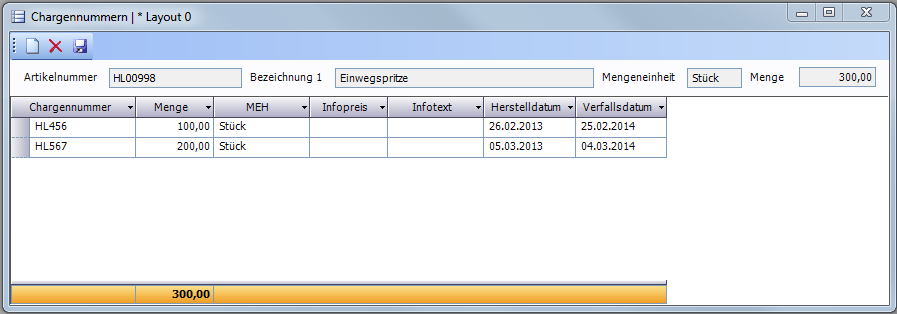
Feldbezeichnung | Erklärung |
|---|---|
Chargennummer | In Chargennummer kann die gewünschte Chargennummer (alphanumerisch bis max. 50 Zeichen) eingegeben werden. |
Menge | In Menge wird die Menge vorgeschlagen, für die noch keine Chargennummernzuordnung besteht. Der Wert in Menge kann durch den Benutzer verändert werden. Wenn eine Einkaufsmenge aus mehreren Chargennummern besteht, kann für jede Chargennummer mit Neu eine neue Position hinzugefügt werden und die jeweils zur Chargennummer gehörende Menge manuell eingegeben werden. |
MEH | In Mengeneinheit wird die Mengeneinheit, die in der Wareneingangsposition als EK-MEH eingetragen wurde, angezeigt. Mengeneinheit kann durch den Benutzer nicht verändert werden. Die Lagerbuchung erfolgt in Lagermengeneinheit. |
Infopreis | In Infopreis kann ein angestrebter, chargenspezifischer Verkaufspreis eingegeben werden, der als Information bei Zuordnung der Chargennummer in Lieferscheine angezeigt wird. Der Infopreis hat nur Informationscharakter und wird vom Programm nicht automatisch angewendet. Beispiel: Er soll den Benutzer bei der Verwendung der Charge auf eine mögliche Sonderpreissituation (z.B. optisch mangelhaft, funktional einwandfrei) hinweisen. |
Infotext | In Infotext kann ein chargenspezifischer Text (Hinweise zur Charge) eingegeben werden, der als Information bei Zuordnung der Chargennummer in Lieferscheine angezeigt wird. |
Herstelldatum | In Herstelldatum kann das Herstellungsdatum der Charge eingegeben werden. |
Verfallsdatum | In Verfallsdatum kann das Verfalls- bzw. Ablaufdatum der Charge eingegeben werden. |
Funktionssymbole
Das Kontextmenü des Tabellenteils enthält folgende Funktionen:
Symbol | Tastenkürzel | Tooltip | Beschreibung |
|---|---|---|---|
| Chargennummer zuordnen | Es wird versucht, die noch zuzuordnende Menge wird auf diese Charge zuzuordnen. Ist die verfügbare Chargenmenge ausreichend, so wird die gesamte noch offene Menge dieser Charge zuogeordnet. Ansonsten wird nur die noch verfügbare Menge zugeordnet und die restliche Menge muss einer weiteren Charge zugeordnet werden. | |
| Leer melden | Es wird nach einer Rückfrage die gesamte Bestandsmenge dieser Charge aus dem System ausgebucht. Dies erfolgt per Eintrag in einen internen Lieferschein auf die Kostenstelle für "Resteausbuchung", welche in den Grundlagen einstellbar ist. |
Bestehende Chargennummern zuordnen
Erfolgt der Aufruf des Fensters Chargennummern aus der Positionserfassung von lagerbuchenden Dokumenten mit Chargennummernverwaltung (z.B. Ausgangslieferscheine, Umbuchungsscheine) dann werden in Chargennummern jene Spalten angezeigt, die für die Zuordnung bestehender Chargennummern benötigt werden.
In der Symbolleiste sind die Funktionen Neu und Löschen deaktiviert.
Im diesem Modus können im Fenster Chargennummern keine neuen Chargennummern oder Chargenmengen erfasst werden.
IPTOR Multiflex zeigt alle Chargennummern für den in der Dokumentenposition beinhalteten Chargenartikel sowie die Bestandsmenge und die verfügbare Menge - auf dem ebenfalls in der Dokumentenposition spezifizierten Lager/Lagerort - an.
Der Benutzer kann in der Spalte Menge die benötigte Menge je Chargennummer eingeben. Dies kann solange wiederholt werden, bis die entweder die gesamte in der Dokumentenposition benötigte Menge erreicht ist oder die gesamte verfügbare Menge aller Chargennummern aufgebraucht ist.
Aufgrund der modalen Aufruflogik des Fensters Chargennummern aus genau einer Dokumentenposition werden die ausgewählten Chargennummern und Chargenmengen von IPTOR Multiflex genau diesen Positionen zugeordnet und können in der Chargennummernauskunft exakt nachvollzogen werden.
Kopfteil
Im Kopfteil von Chargennummern werden Artikelnummer, Bezeichnung1, Mengeneinheit und Menge aus der selektierten Position nicht editierbar angezeigt.

Symbolleiste
In der Symbolleiste wird für jede Funktion, die im Fenster zur Verfügung steht, ein Symbol zur direkten Anwahl der Funktion (Funktionssymbol) angezeigt.
Funktionssymbole
Wenn der Mauszeiger über ein Funktionssymbol geführt wird, wird ein Tooltip mit dem der Name der Funktion angezeigt. – Wenn die Funktion auch durch ein Tastaturkürzel ausgeführt werden kann, wird auch das Tastaturkürzel im Tooltip angezeigt.
Symbol | Tastenkürzel | Tooltip | Beschreibung |
|---|---|---|---|
| [ Strg ] [ N ] | Neu | Das Symbol wird deaktiviert angezeigt. Es dürfen im gegebenen Kontext keine neuen Chargennummern angelegt werden. |
| [ Strg ] [ S ] | Speichern | Mit Speichern können die Eingaben in Menge gespeichert werden. |
| [ Strg ] [ ENTF ] | Löschen | Das Symbol wird deaktiviert angezeigt. Es dürfen im gegebenen Kontext keine bestehenden Chargennummern gelöscht werden. |
Tabellenteil
Im Tabellenteil von Chargennummern kann je bestehender Chargennummer die Eingabe der Menge erfolgen, die vom entsprechenden Lager/Lagerort entnommen werden soll bzw. entnommen wurde.
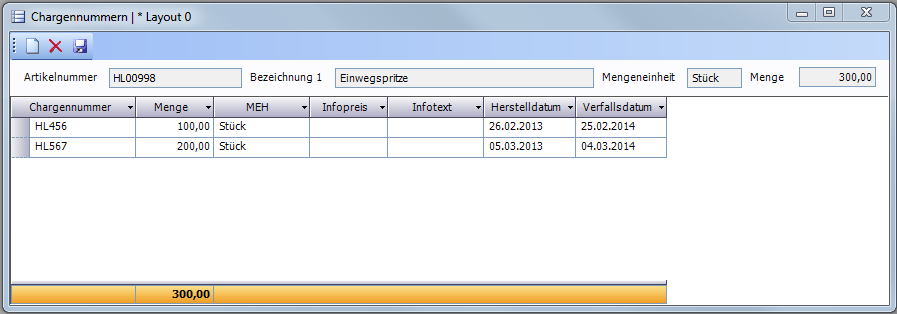
Feldbezeichnung | Erklärung |
|---|---|
Chargennummer | In Chargennummer werden die Chargennummern, die einen Lagerbestand >0,0 haben, nicht editierbar angezeigt. |
Bestand | In Bestand wird die Lagerbestandsmenge nicht editierbar angezeigt. |
Verfügbar | In Verfügbar wird die noch verfügbare Menge nicht editierbar angezeigt. Der Wert in Verfügbar berücksichtigt den Sachverhalt, dass Mengen einer Chargennummer bereits in anderen Dokumenten oder/und durch andere Benutzer anderweitig zugeordnet worden sein könnten und für diese Zuordnungen noch keine Lagerbuchung erfolgt ist. (Verfügbar = Bestand minus bereits zugeordnet aber noch nicht lagergebucht) |
Menge | In Menge kann durch den Benutzer je Chargennummer die jeweils gewünschte Abbuchungsmenge eingegeben werden. |
MEH | In MEH wird die Einkaufsmengeneinheit nicht editierbar angezeigt. Die Lagerbuchung erfolgt in Lagermengeneinheit. |
Infopreis | In Infopreis wird der bei der Chargenerfassung gespeicherte Wert nicht editierbar angezeigt. |
Infotext | In Infotext wird der bei der Chargenerfassung gespeicherte Text nicht editierbar angezeigt. |
Herstelldatum | In Herstelldatum wird das bei der Chargenerfassung gespeicherte Datum nicht editierbar angezeigt. |
Verfallsdatum | In Verfallsdatum wird das bei der Chargenerfassung gespeicherte Datum nicht editierbar angezeigt. |
Belegdatum | In Belegdatum wird das Datum der Chargenerfassung nicht editierbar angezeigt. |
Frei1 | Freier Text 1 - Spaltenname kann per Dokumententitel unbenannt werden. Es kann je Chargenbuchung die Eingabe eines Wertes erfolgen. Hat die Buchung keinen Wert für dieses Feld, so wird der Wert aus "Frei1" der ersten Buchung dieser Charge angezeigt. |
Frei2 | Freier Text 2 - Spaltenname kann per Dokumententitel unbenannt werden. Es kann je Chargenbuchung die Eingabe eines Wertes erfolgen. Hat die Buchung keinen Wert für dieses Feld, so wird der Wert aus "Frei2" der ersten Buchung dieser Charge angezeigt. |
Frei3 | Freier Text 3 - Spaltenname kann per Dokumententitel unbenannt werden. Es kann je Chargenbuchung die Eingabe eines Wertes erfolgen. Hat die Buchung keinen Wert für dieses Feld, so wird der Wert aus "Frei3" der ersten Buchung dieser Charge angezeigt. |
Inventur
Für Chargennummernartikel werden in der Inventur Programmfunktionen zur Verfügung gestellt, die im Bedarfsfall Fehlersituationen nachvollziehbar korrigieren können.
Auf diese Weise kann die Datenintegrität unter allen Bedingungen aufrechterhalten werden.
Beispiel: Mengenmäßige Lagerbestandskorrektur aufgrund von Abweichungen nach der Inventuraufnahme erforderlich.
Im nachstehenden Text sind nur jene Teile der Inventur beschrieben, die für die Inventur von Chargennummernartikel relevant sind.
Die vollständige Beschreibung der Programmfunktionalität der Inventur ist in einer gesonderten Funktionsbeschreibung beinhaltet.
Querverweis: Funktionsbeschreibung LC-TC Inventur
Inventurzählliste
Bei der Auswahl und Erstellung von Inventurzähllisten in Inventurzähllisten können auch chargennummernpflichtige Artikel beinhaltet sein.
Damit kann die mengenmäßige Bestandsaufnahme für Chargenartikel auf die gleiche Weise wie für alle anderen Artikel erfolgen.
Inventurschnellerfassung
In der Inventurschnellerfassung können keine Werte für die tatsächliche Bestandsmenge (Istmenge) chargennummernpflichtige Artikel erfasst werden.
Bei der automatisierten Erstellung von Inventurlisten mit der Funktion Übertrag Inventurliste werden Chargenartikel NICHT übertragen.
Die Behandlung von Inventurdifferenzen für Chargennummernartikel kann nur direkt in einer Inventurliste erfolgen.
Inventurliste
Wenn eine Inventurdifferenz bei chargennummernpflichtigen Artikeln festgestellt wird, so muss die richtige Bestandsmenge in einer neuen Inventurposition in einer bestehenden oder einer neuen Inventurliste erfasst werden.
Wenn die Erfassung in einer bestehenden Inventurliste erfolgen soll, dann ist darauf zu achten, dass der Inventurstichtag (Datum und Uhrzeit) der verwendeten Inventurliste mit dem Zeitpunkt der Bestandsaufnahme der Positionen übereinstimmt, die in die Inventurliste eingefügt werden sollen.
Im Fenster Inventurliste wird bei Neuerfassung einer Position die Spalte CA mit einem aktivierten Häkchen angezeigt, wenn es sich um einen chargennummernpflichtigen Artikel handelt.
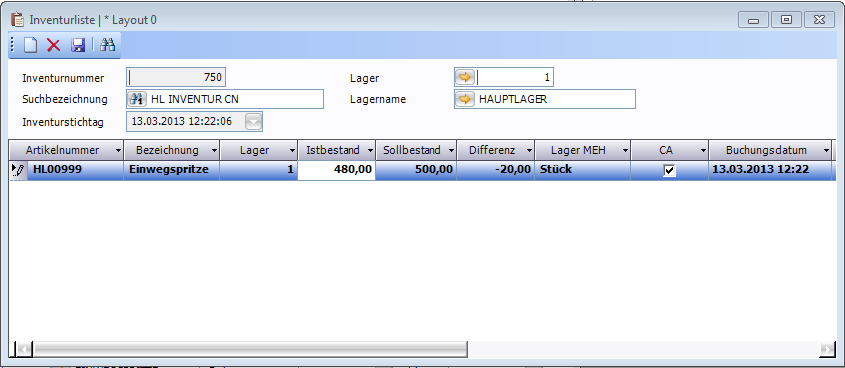
Nach Eingabe des tatsächlichen Bestandes in Istbestand wird beim Verlassen des Feldes automatisch das modale Dialogfenster Chargennummern geöffnet, in dem für das selektierte Lager und den Lagerort die dem Artikel zugeordneten Chargennummern und Bestandsmengen angezeigt werden
(Siehe Detailbeschreibung unter Überschrift: Fenster Chargennummern)
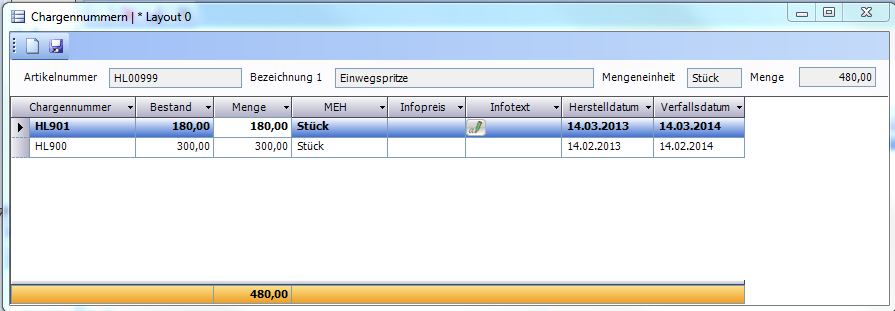
Nach Korrektur (Neueingabe von Chargennummern bzw. Änderung der Mengen bei bestehenden Chargennummern) wird die neue Chargennummernzuordnung gespeichert und automatisch alle Einträge in den entsprechenden Tabellen vorgenommen. Ein Löschen von Einträgen ist nicht möglich – es kann jedoch die Menge einer bereits erfassten Chargennummer auf 0,00 gesetzt werden.
Werden im Fenster Chargennummern nicht für die gesamte, in der Positionserfassung des Fensters Inventurliste in Istmenge eingegebene Menge Chargennummern zugeordnet, so wird bei Schließen des Fensters Chargennummern automatisch die Menge, für die Chargennummern zugeordnet wurden, als Istmenge der Inventurposition übernommen.
Dadurch ist immer eine vollständige Zuordnung von Chargennummern zur Bestandsmenge auf dem Lager/Lagerort gewährleistet.
Eingangslieferscheine
In Eingangslieferscheinpositionen kann die Zuordnung der Chargennummern je Wareneingangsposition erfolgen.
Nach der Erfassung einer Wareneingangsposition wird in der Spalte mit dem Titel CA das Kontrollkästchen aktiviert angezeigt, wenn es sich um einen chargennummernpflichtigen Artikel handelt.
Für chargennummernpflichtige Artikel müssen für die gesamte Einkaufsmenge der Position gültige Chargennummern vergeben werden, bevor die Lagerbuchung erfolgen kann.
Für nicht als chargennummernpflichtig definierte Artikel können keine Chargennummern erfasst werden. Das Auswahlfeld für die Zuordnung von Chargennummern ist durch das Programm gesperrt.
Auf diese Weise ist eine vollständige Chargennummernerfassung sichergestellt.
In der Spalte Chargennummer kann mit [ F3 ] oder durch Mausklick auf das Symbol 
(Siehe Detailbeschreibung unter Überschrift: Neue Chargennummern erfassen)
Mit Schließen wird Chargennummer geschlossen, wenn eine vollständige Zuordnung der Chargennummern erfolgt ist.
Bei unvollständiger Zuordnung wird bei Schließen das Fenster Meldung mit folgendem Text angezeigt:
Es wurde nicht die komplette Menge zugeteilt! Fenster trotzdem schließen?
Das Fenster Chargennummer kann zwar geschlossen werden, eine technische Freigabe (Lagerbuchung) ist jedoch vor der vollständigen Zuordnung nicht möglich.
Technische Freigabe
Durch Mausklick auf das Symbol 
Wenn die Funktion Technisch freigeben gestartet wird, ohne dass in allen Wareneingangspositionen alle Chargennummern zugeordnet wurden, wird Meldung mit folgendem Text angezeigt:
Es wurde nicht die komplette Menge zugeteilt!
Wenn die technische Freigabe trotz dieses Hinweises gestartet wird, werden nur die bereits vollständig zugeordneten Positionen technisch freigegeben. Für die unvollständig zugeordneten Positionen kann die technische Freigabe (= Lagerbuchung) erst dann durchgeführt werden, wenn alle Chargennummern richtig zugeordnet wurden.
Wenn einer Wareneingangsposition nur eine einzige Chargennummer zugeordnet wurde, wird in Chargennummer die Chargennummer angezeigt, wenn mehr als eine Chargennummer zugeordnet wurde, wird in Chargennummer *** angezeigt.
Eingangsrechnungen
In Eingangsrechnungen erfolgt KEINE Chargenverwaltung, da die Zubuchung auf Lager/Lagerort bereits mit der technischen Freigabe im Programmteil Eingangslieferscheine erfolgt.
Lagerumbuchungen
In Lagerumbuchungen kann die Umbuchung von Chargenartikeln von einem Lager/Lagerort zu einem anderen Lager/Lagerort unter Angabe der Chargennummer/Chargenmenge erfolgen.
In der Spalte Chargennummer kann mit [ F3 ] oder durch Mausklick auf das Symbol 
(Siehe Detailbeschreibung Überschrift: Bestehende Chargennummern zuordnenBestehende Chargennummern zuordnen)
Die vollständige Beschreibung der Programmfunktionalität der Lagerumbuchungen ist in einer gesonderten Funktionsbeschreibung beinhaltet.
Querverweis: Funktionsbeschreibung LC-TC Lagerumbuchungen
Angebote/Aufträge
Solange ein Dokument im Programmteil Angebote/Aufträge nicht den Status Auftrag erhalten (Kontrollkästchen Auftrag ist deaktiviert) hat, können KEINE Chargennummernzuordnungen erfolgen, da das Programm den Aufruf des modalen Dialogfensters Chargennummern sperrt.
Wenn ein Dokument im Programmteil Angebote/Aufträge den Status Auftrag erhalten hat (Kontrollkästchen Auftrag ist aktiviert), kann aus dem Positionsteil bei jedem Chargenartikel die Zuordnung von Chargennummern erfolgen.
Zielsetzung dieser Funktionalität ist es, dem Auftragssachbearbeiter die Möglichkeit zu geben, ganz bestimmte Chargennummern für den gegenständlichen Kundenauftrag vorzuschreiben, die dann auch bei der Kommissionierung verwendet werden müssen.
Wenn die vollständige Chargennummernzuordnung für alle Chargenartikel bereits im Kundenauftrag erfolgt ist, können sämtliche Folgedokumente (z.B. Lieferschein, Lieferschein und Rechnung) direkt aus dem Kundenauftrag heraus erstellt werden.
Wird durch einen Benutzer versucht, aus einem Kundenauftrag Folgedokumente (z.B. Lieferschein, Lieferschein und Rechnung) zu erstellen, ohne dass zuvor eine vollständige Zuordnung aller Chargennummern erfolgt ist, wird durch das Programm das Fenster Meldung mit folgender Information für den Benutzer angezeigt.
Chargennummernpflichtige Artikel vorhanden. Wollen Sie einen Kommissionsschein erstellen?
Mit Ja wird ein Kommissionsschein erstellt, mit Nein wird Meldung geschlossen und es wird kein Dokument erstellt.
Kommissionsscheine/Lieferscheine
Die Zuordnung von Chargennummern für Chargenartikel erfolgt in Kommissionsscheinen.
Es werden üblicherweise zwei Verfahren angewendet:
- Im Kommissionsschein erfolgt vor der tatsächlichen Kommissionierung die Zuordnung der Chargennummern. Auf dem Kommissionsschein sind die Chargennummern, die von der Kommissionierung verwendet werden müssen, angedruckt.
- Es erfolgt zuerst die Kommissionierung aufgrund des Kommissionsscheines. Die Kommissionierung schreibt die verwendeten Chargennummern / Chargenmengen auf den Kommissionsschein. Diese Chargennummern werden dann dem Kommissionsschein in der Datenverarbeitung zugeordnet.
Bei beiden Verfahren stellt IPTOR Multiflex durch den Auswahlzwang im modalen Dialogfenster Chargennummern sicher, dass nur Chargennummern/Chargenmengen verwendet werden können, die auch tatsächlich vorhanden/verfügbar sind.
In jeder Lieferscheinposition wird in der Spalte mit dem Titel CA das Kontrollkästchen aktiviert angezeigt, wenn es sich um einen chargennummernpflichtigen Artikel handelt.
Für chargennummernpflichtige Artikel müssen für die gesamte Liefermenge der Position gültige Chargennummern vergeben werden, bevor die Lagerbuchung erfolgen kann.
Für nicht als chargennummernpflichtig definierte Artikel können keine Chargennummern erfasst werden. Das Auswahlfeld für die Zuordnung von Chargennummern ist durch das Programm gesperrt.
Solange in einer Kommissionsscheinposition keine vollständige und gültig Chargennummernzuordnung besteht kann die Technische Freigabe nicht erfolgen. Dadurch werden sowohl eine Lagerbuchung als auch ein Druck des Kommissionsscheines als Lieferschein durch das Programm verhindert.
Auf diese Weise ist eine vollständige Chargennummernerfassung vor der Lagerbuchung und Lieferscheinerstellung sichergestellt.
In der Spalte Chargennummer kann mit [ F3 ] oder durch Mausklick auf das Symbol 
(Siehe Detailbeschreibung Überschrift: Bestehende Chargennummern zuordnen)
Mit Schließen wird Chargennummer geschlossen, wenn eine vollständige Zuordnung der Chargennummern erfolgt ist.
Bei unvollständiger Zuordnung wird bei Schließen das Fenster Meldung mit folgendem Text angezeigt:
Es wurde nicht die komplette Menge zugeteilt! Fenster trotzdem schließen?
Das Fenster Chargennummer kann zwar geschlossen werden, eine Lagerbuchung ist jedoch vor der vollständigen Zuordnung nicht möglich.
Lagerbuchung
Durch Mausklick auf das Symbol 
- Alle Positionen
- Markierte Positionen
- Lagerbuchung aufheben
Wenn durch einen Benutzer die Funktion Lagerbuchung gestartet wird, ohne dass in den entsprechenden Kommissionsscheinpositionen alle Chargennummern zugeordnet wurden, wird Meldung mit folgendem Text angezeigt:
Es wurden nicht alle Chargennummern zugeordnet!
Mit OK kann Meldung geschlossen werden, ohne dass eine Lagerbuchung durchgeführt wurde.
Wenn einer Kommissionsscheinpositionen nur eine einzige Chargennummer zugeordnet wurde, wird in Chargennummer die Chargennummer angezeigt, wenn mehr als eine Chargennummer zugeordnet wurde, wird in Chargennummer *** angezeigt.
Nach erfolgter Lagerbuchung kann die Zuordnung der Chargennummern nicht mehr verändert aber eingesehen werden. In der Spalte Chargennummer kann mit [ F3 ] oder durch Mausklick auf das Symbol 
Ausgangrechnungen
In Rechnungen erfolgt KEINE Chargenverwaltung, da die Abbuchung auf Lager/Lagerort bereits mit der Lagerbuchung im Programmteil Lieferscheine erfolgt.
Auf Rechnungen, die als Rechnung für Lieferschein erstellt wurden, kann der Ausdruck der in der Rechnung beinhalteten Positionen mit Chargennummern erfolgen indem im Druckdialogfenster Drucken Rechnungen auf der Registerkarte Positionen das Kontrollkästchen mit Chargennummern aktiviert wird.
Dies ist aufgrund der Verknüpfung, die zwischen den Rechnungs- und Lieferscheinpositionen besteht, möglich.
Produktion
Die Chargennummernverwaltung in der Produktion beinhaltet folgende Funktionen:
- Materialbereitstellung für Produktion (Materialumbuchungen auf Produktionslager mit Chargennummern)
- Produktionsausweis Produktionsausweise zu laufenden Fertigungsaufträgen
- Bisherige Produktion (mit Vergabe neuer Chargennummern)
- Bisheriger Verbrauch (mit Verbrauch von Chargennummern)
Die vollständige Beschreibung der Programmfunktionalität der Chargennummernverwaltung in der Produktion ist in den Funktionsbeschreibungen des Moduls Produktion beinhaltet.
Lagerbestand je Chargennummer
In der Lagerbestandsauskunft wird nach Auswahl eines Artikels je Lager und Lagerort ein Datensatz mit dem jeweiligen Lagerbestand angezeigt.
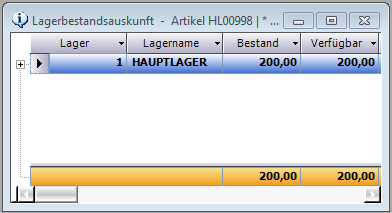
Durch Anklicken des PLUS - Symbols (Lagerbestand je Chargennummer) auf der linken Tabellenseite wird für den markierten Datensatz eine untergeordnete Tabelle mit dem Bestand je Chargennummer angezeigt.
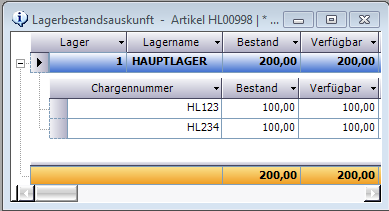
In der untergeordneten Tabelle Lagerbestand je Chargennummer des Fensters Lagerbestandsauskunft können folgende Spalten (nicht editierbar) angezeigt werden:
Feldbezeichnung | Erklärung |
|---|---|
Chargennummer | Anzeige der Chargennummer der Bestandsmenge |
Bestand | In Bestand wird die Bestandsmenge der Chargennummer angezeigt, die sich auf dem selektierten Lager/Lagerort befindet. |
Verfügbar | In Bestand wird die verfügbare Menge der Chargennummer angezeigt, die sich auf dem selektierten Lager/Lagerort befindet. |
Info-Text | In Info-Text wird der chargenspezifische Text (Hinweise zur Charge) angezeigt, der als Information bei Zuordnung der Chargennummer erfasst wurde. |
Verfallsdatum | In Verfallsdatum wird das Verfalls- bzw. Ablaufdatum der Chargennummer angezeigt. |
Nachvollziehbarkeit
In IPTOR Multiflex kann JEDE Chargennummer
- vom Zeitpunkt der Erstanlage im System (Eingangslieferscheine, Anfangsinventuren)
- über Lagerumbuchungen und Bestandskorrekturen(Umbuchungsscheine, Inventurlisten)
- bis zur Auslieferung an den Kunden (Ausgangslieferscheine)
auf Ebene jeder einzelnen LAGERBEWEGUNG nachvollzogen werden.
In der Chargennummernauskunft wird in einem zweistufigen System die Möglichkeit geboten, Chargennummern nach verschiedenen Kriterien zu suchen.
Ist die gewünschte Chargennummer gefunden erfolgt in der zweiten Stufe die Anzeige der Historie der Entstehung und der Verwendung der selektierten Chargennummer.
Chargennummernsuche
Im Kopfteil des Fensters Chargennummernauskunft kann nach eine Suche nach verschiedensten Kriterien und Kombination der Kriterien erfolgen.
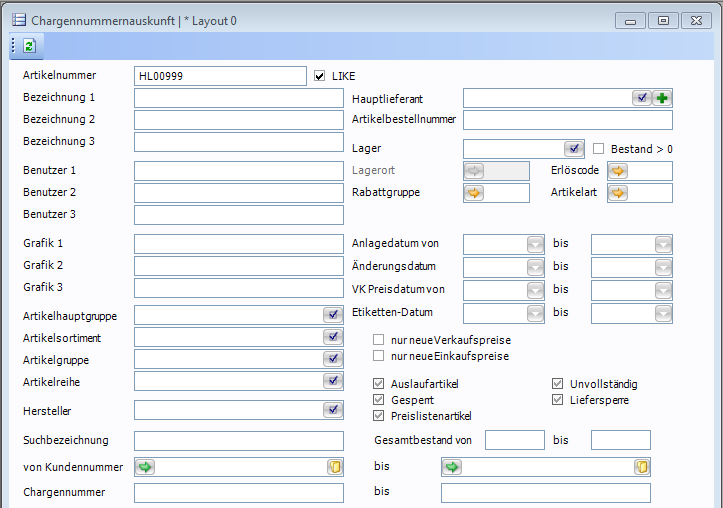
Die Suchkriterien umfassen sowohl die direkte Suche nach bestimmten Chargennummern oder Chargennummernbereichen als auch die indirekte Suche über Artikel, Artikeleigenschaften, Kunden, Lieferanten, Hersteller, Lagerbestandssituation u.v.m.
Chargennummernliste
Im oberen Tabellenteil von Chargennummernauskunft erfolgt die Anzeige aller Datensätze, die der im Kopfteil getroffenen Auswahl entsprechen.
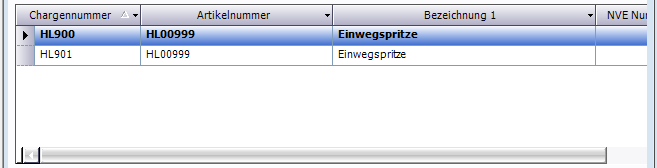
Einzelbewegungnachweis
Nach dem Markieren eines Datensatzes in der Chargennummernliste werden alle Lagerbewegungen der selektierten Chargennummer detailliert angezeigt.
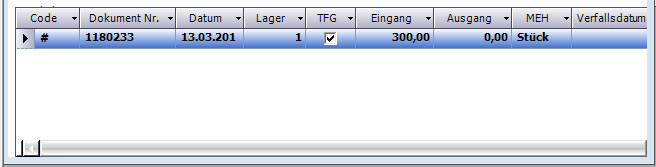
Durch Doppelklick auf einen Datensatz im Einzelbewegungsnachweis wird das zugehörige Dokument geöffnet, sodass ALLE Detaildaten, die zu einer Chargennummer im System gespeichert sind, direkt eingesehen werden können.
Chargennummer beim Erstellen eines Lieferscheins automatisch zuteilen
Im Grundlagen Manager im Bereich Lieferscheine gibt es die Grundlageneinstellung Chargennummer beim Erstellen eines Lieferscheins automatisch zuteilen. Ist diese Option aktiviert, dann wird die Chargennummer mit dem frühesten Verfallsdatum automatisch in den Lieferschein zugeordnet. Die Ermittlung passiert dabei wie folgt:
Ermittlung der Chargennummer
select b.inx,b.chargennummer,b.bestand,b.verfuegbar,v.verfallsdatum
from chargenbestand b, v_chargenverfall v
where b.artnr=v.artikelnummer
and b.chargennummer=v.chargennummer
and b.artnr='ARTIKELNUMMER'
and b.bestand>0
and b.lager={Lagernummer}
and b.lagerort={lagerort} -- nur wenn mit Lagerortbuchungen
order by v.verfallsdatum,b.chargennummer
Aktuell funktioniert dies nur dann, wenn der Lieferschein aus dem Auftrag erstellt wird und nicht über den Liefervorschlag und auch nur dann, wenn der Lieferschein über das Multiflex gemacht wird. Im SmartCenter oder im TC.Mobile muss die Charge gescannt werden.









